下载 LORA 模型
背景
上个月参加在上海举办的全球架构师峰会时,初步了解到了 LORA 模型
看到来着商汤的老师分享的案例,仅用几十张图片在家用显卡上就可以训练出一个很不错的模型,于是打算先体验一下。

我们今天不会从训练开始,而是先用别人模型来体验一下效果,看看在 M1 8G 的版本上出图效果如何。
从哪里下载
最出名的就是 C 站了:Civitai | Stable Diffusion models, embeddings, LoRAs and more
需要科学上网才可以访问
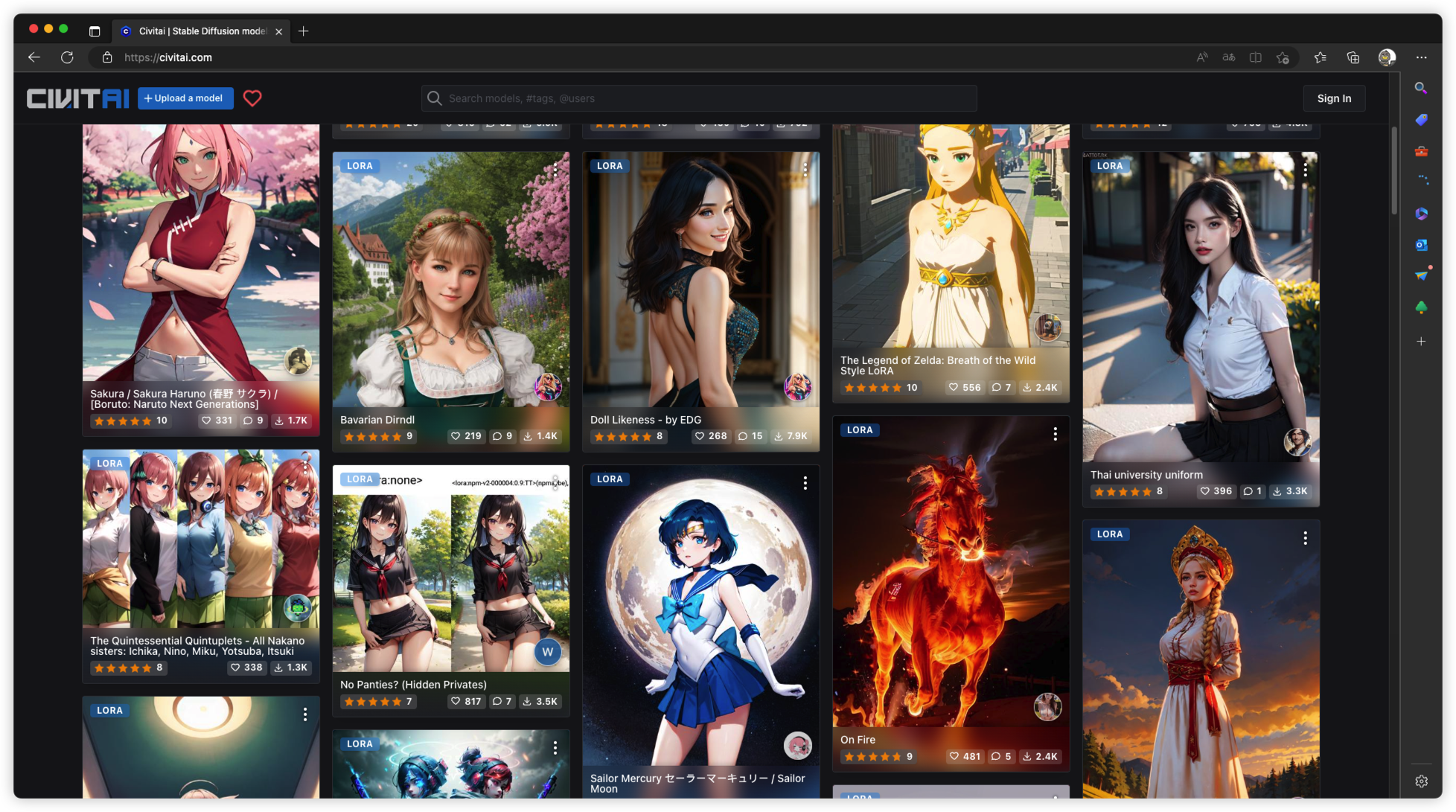
这里有很多模型,我们可以通过搜索功能只过滤出 LORA 的模型
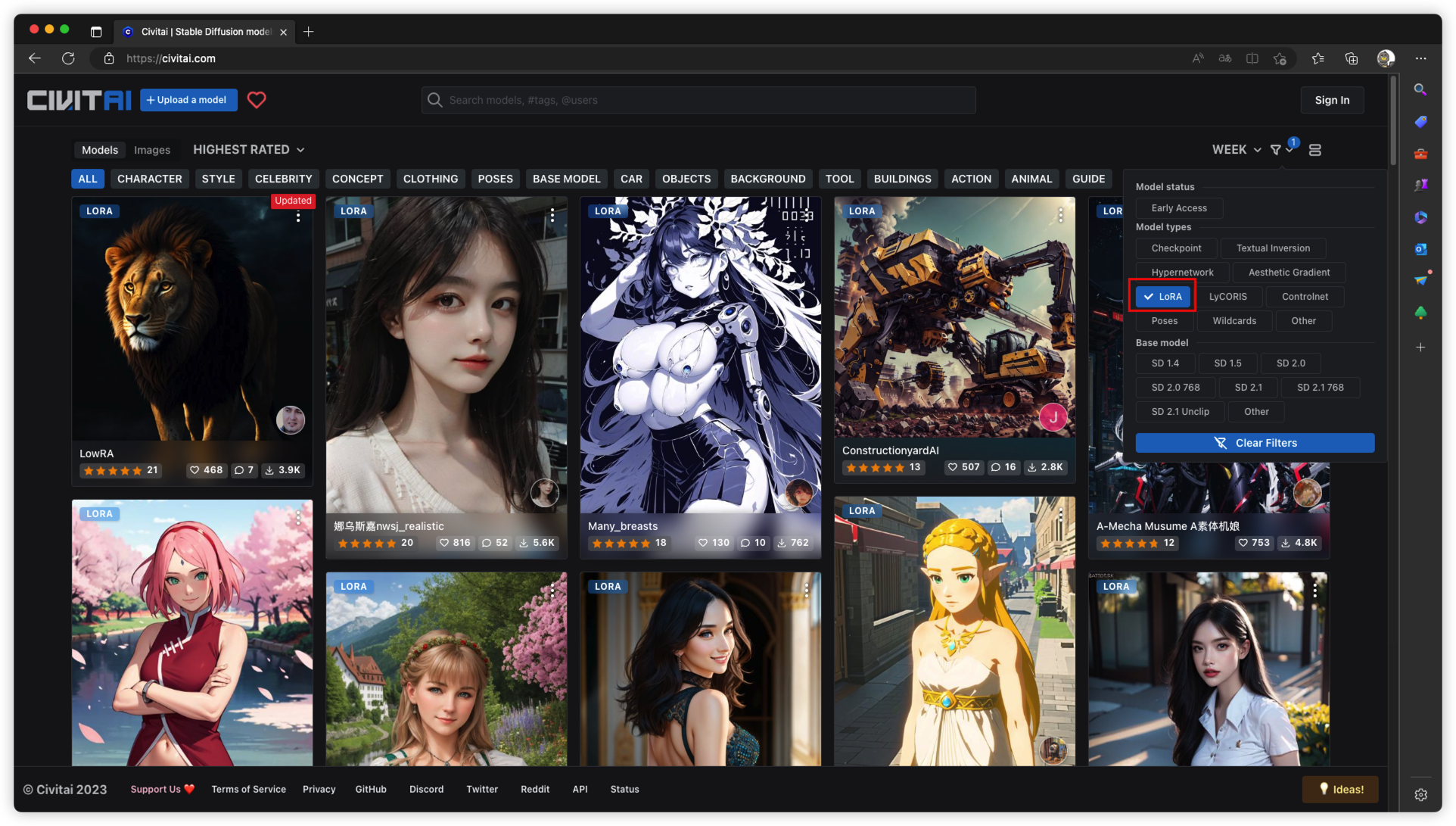
我们随便找一个模型下载下来试试看
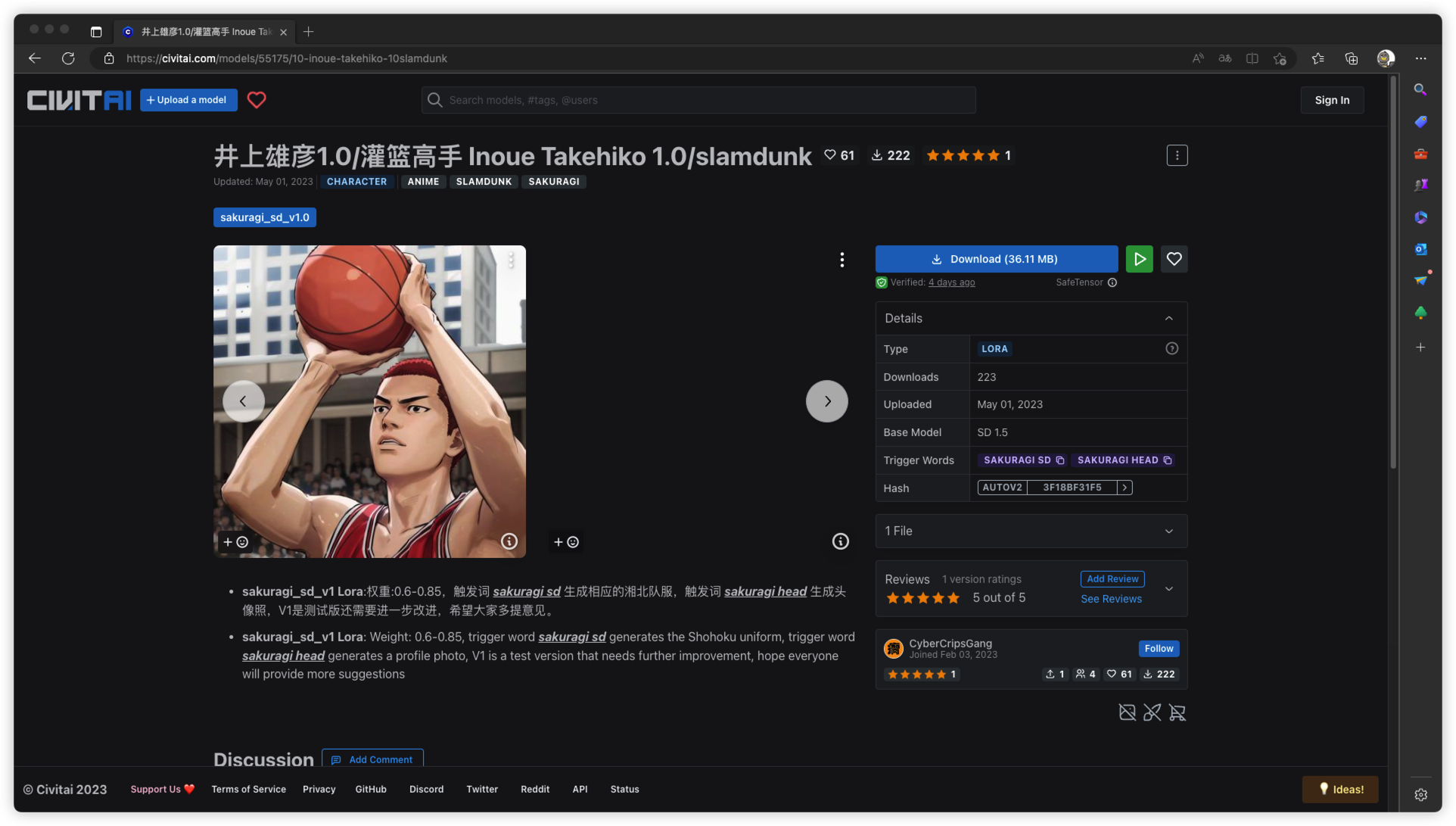
下载完成后,这个页面不要关闭,我们后面还需要用到这里的数据。
下载好了放在哪里
我们可以在stable-diffusion-webui/models目录下可以看到有个 lora 的文件夹
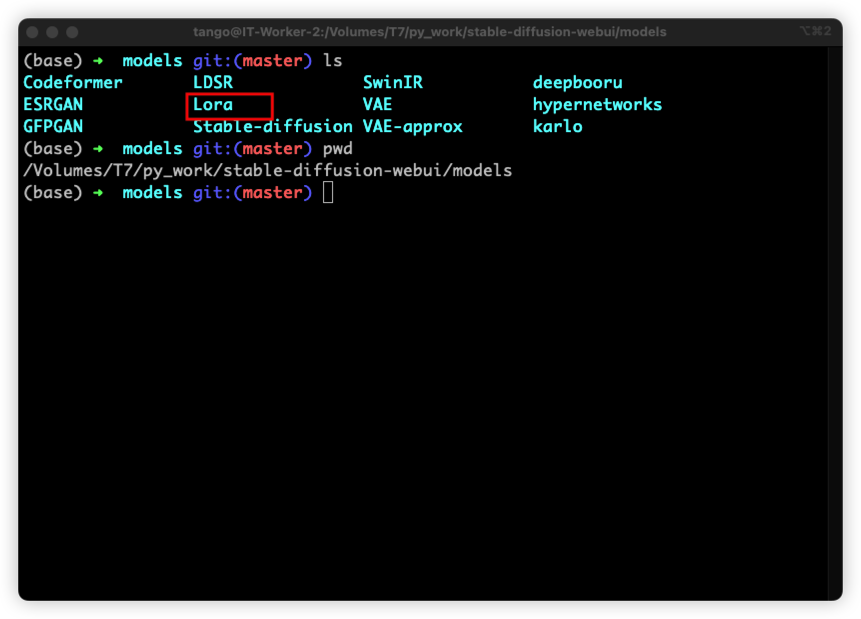
我们将下载好的模型放到这个文件夹下面即可
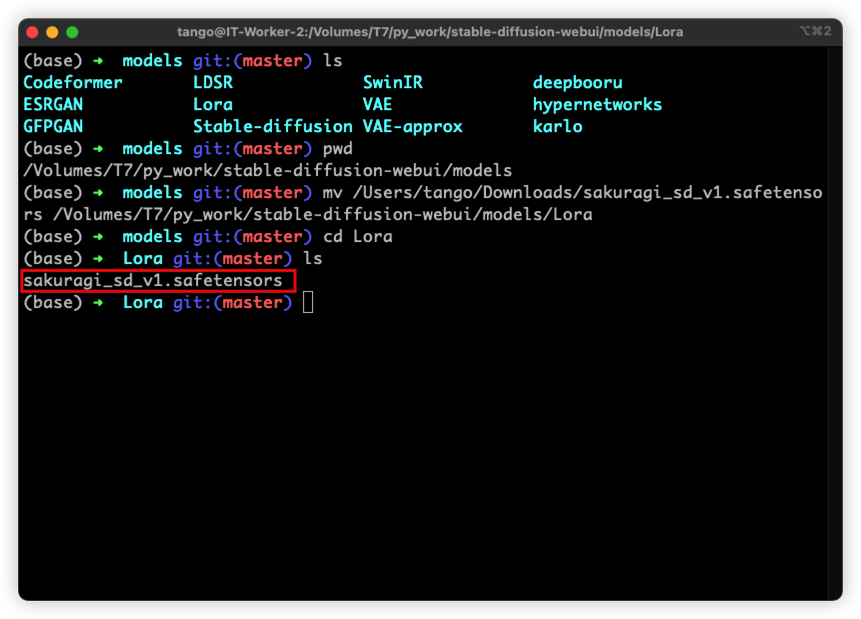
如何使用呢
模型放置好后,我们先启动 webui, 启动好后先不要急着操作,还有一些需要设置一下
先确认好基础模型,这里用的是 1.5 的版本,我们之前搭建环境的时候已经下载好了。
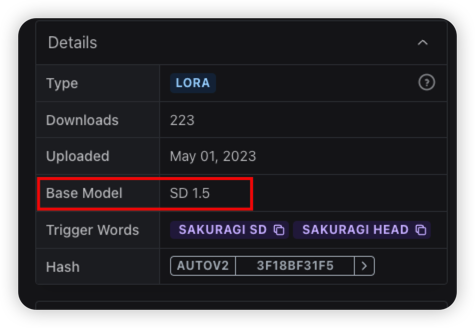
然后找一个图片,点击图片右下角的感叹号,可以获取提示词
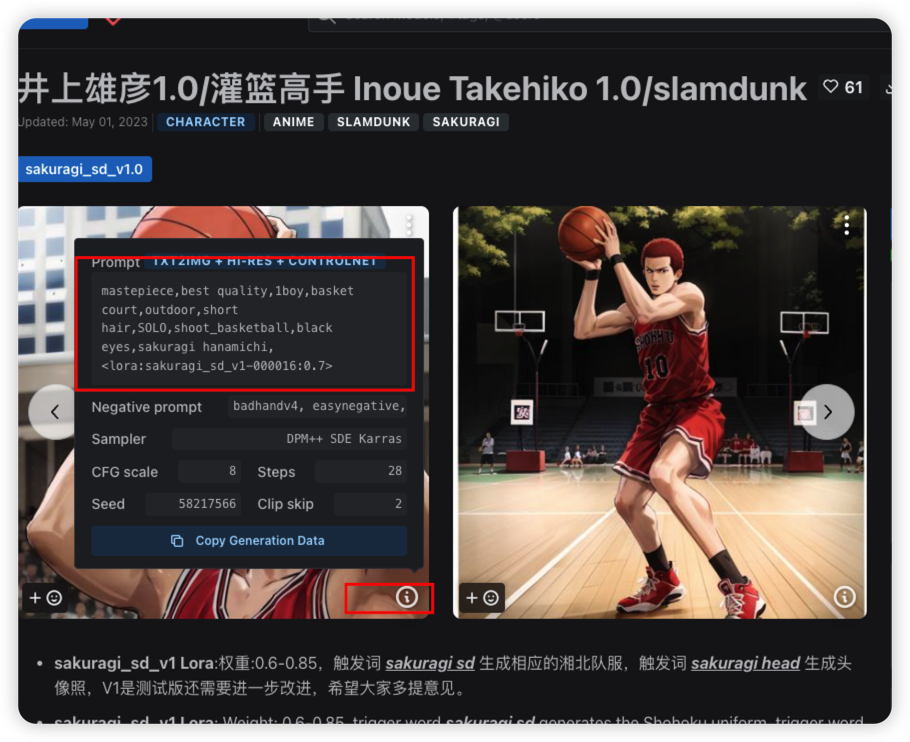
复制好提示词,然后放到我们的 webui 中,设置好后,点击第三个图标(看不出来是个啥)
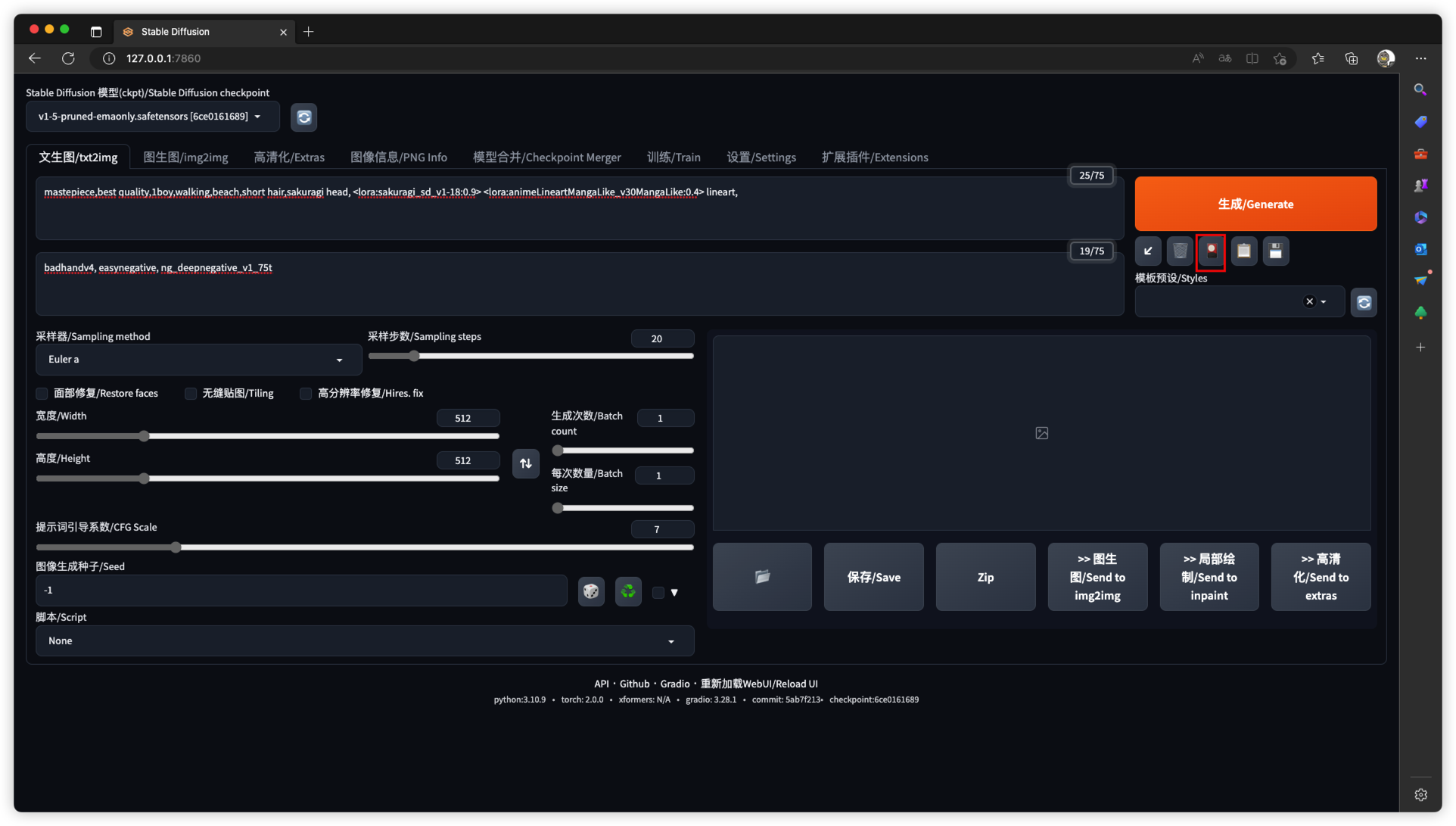
选择 Lora,然后点击一下我们添加的模型
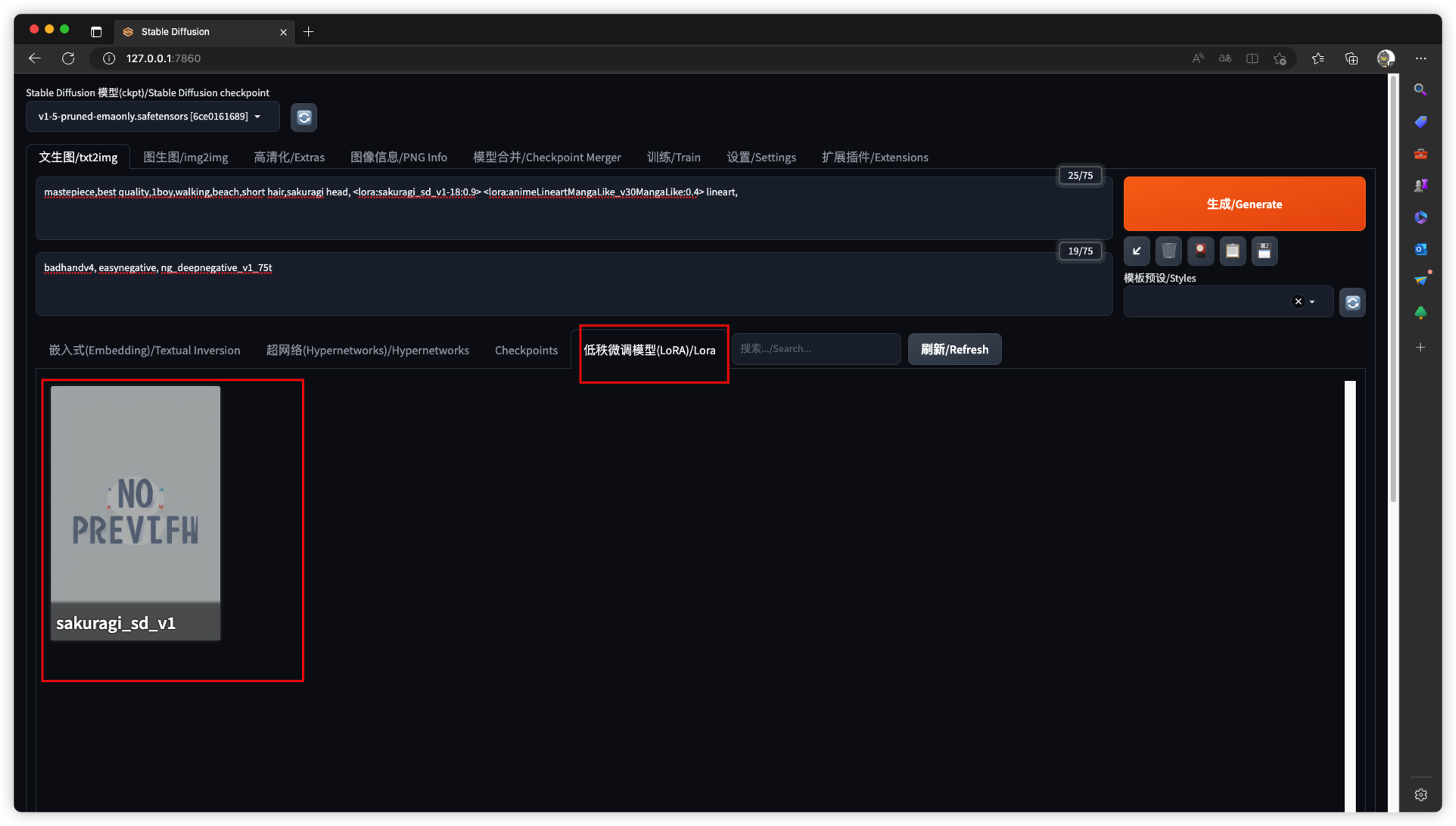
点击完成后,会在提示词后面添加一个标签
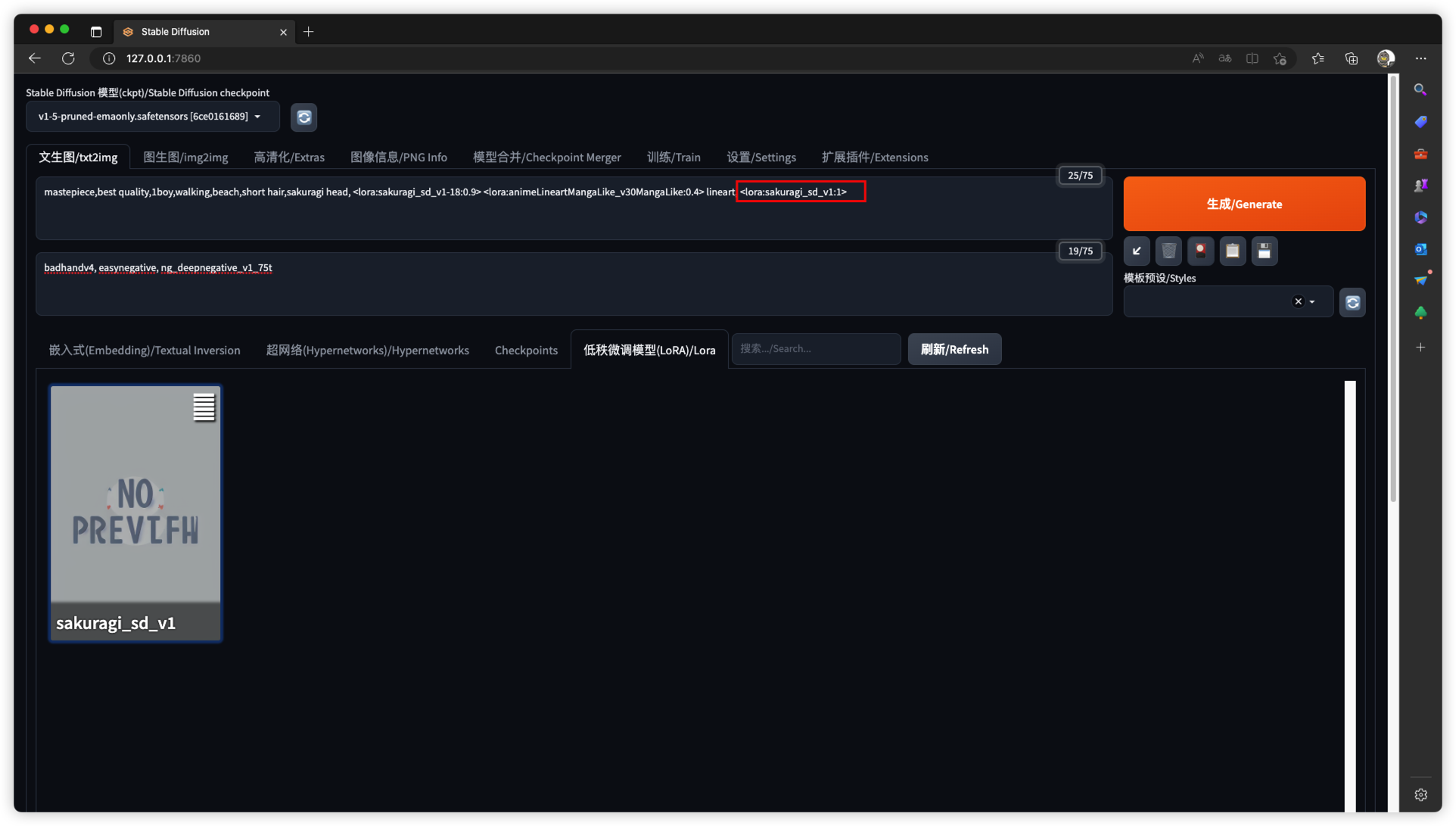
最后我们就可以点击生成了。
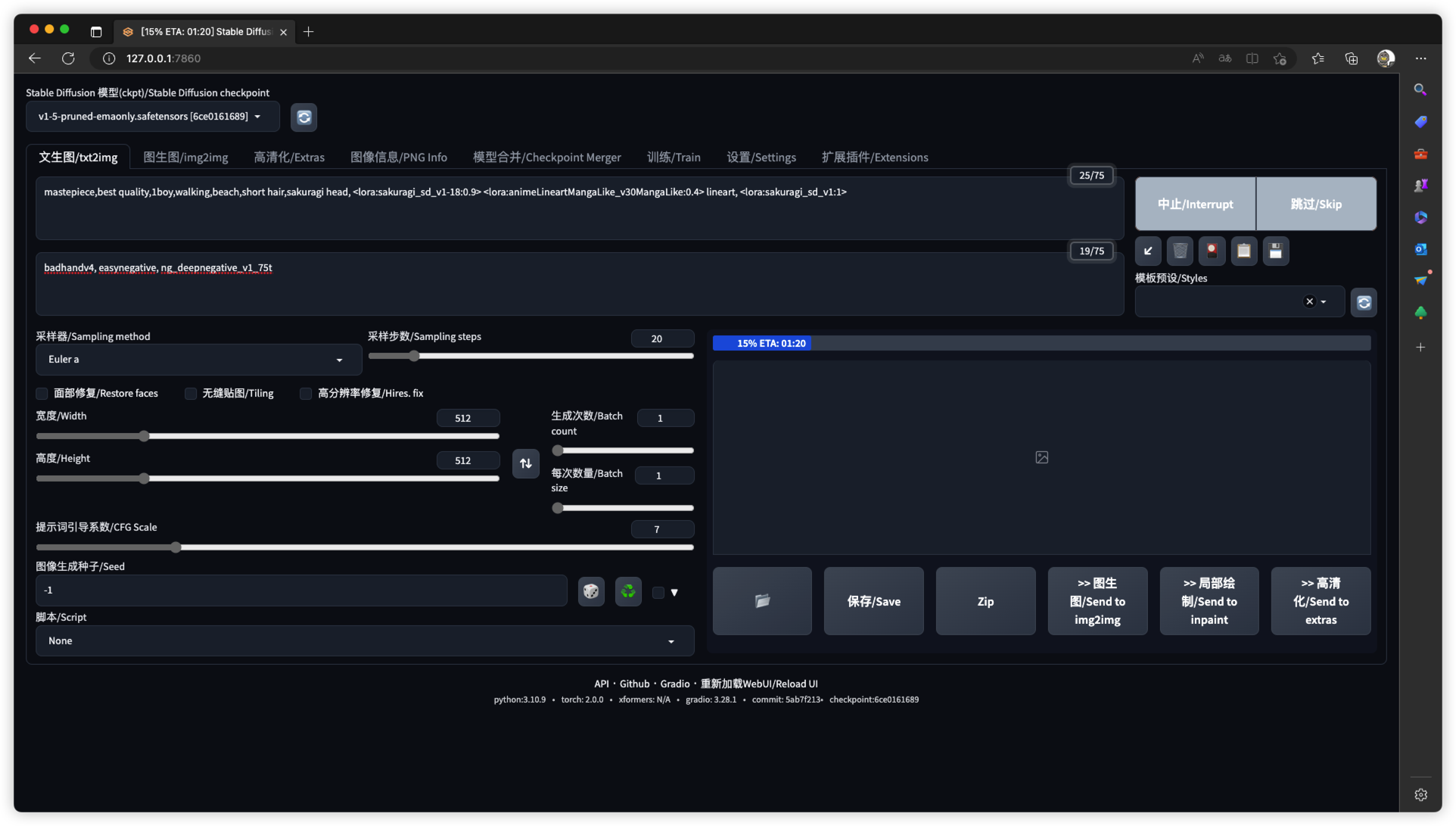
用默认参数出来的图是真的丑
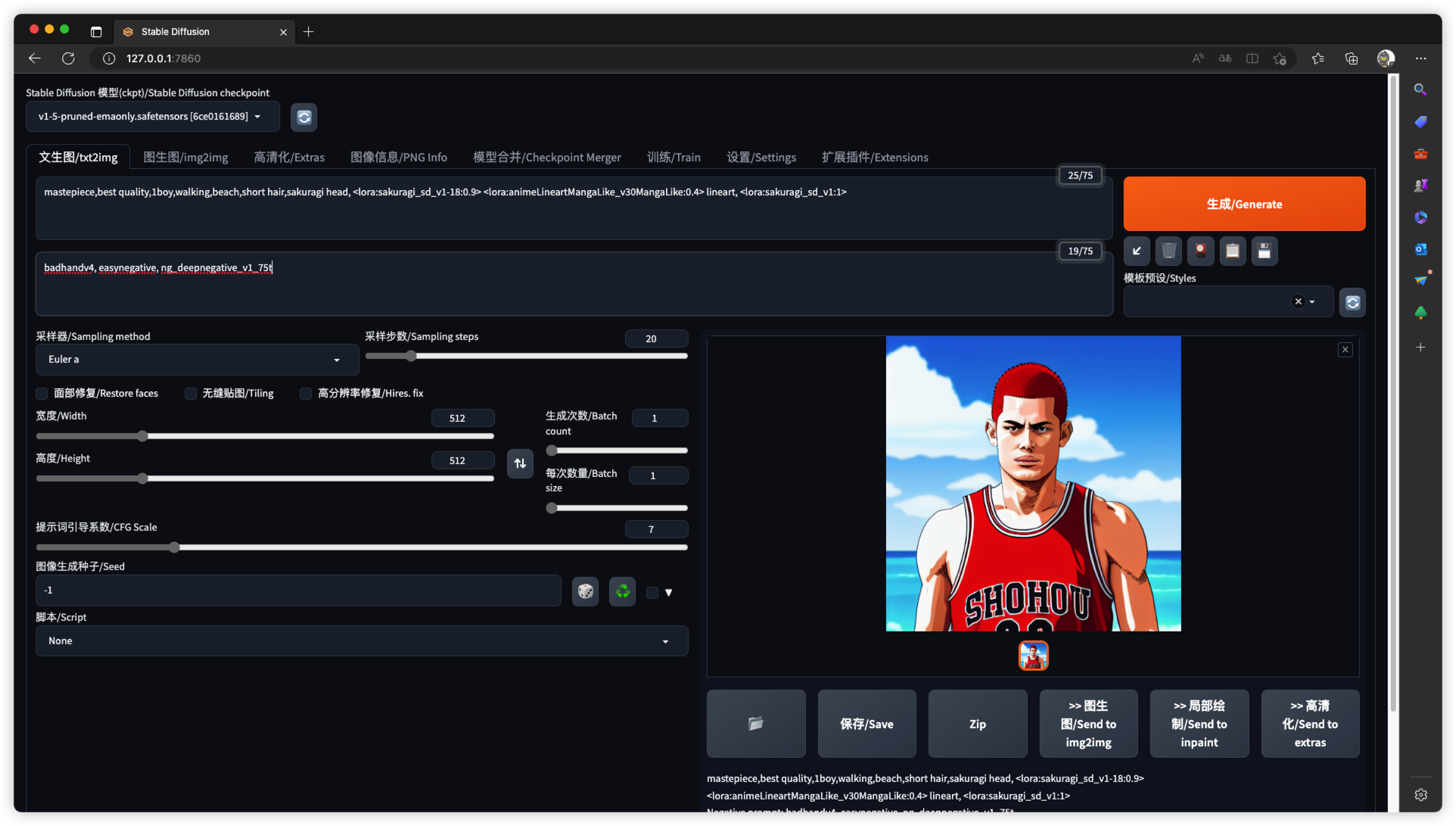
我们修改一下参数,这些参数在之前的模型下载的地方可以获取到
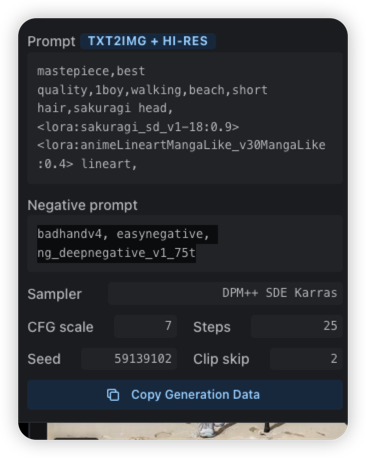
总结
以上就是今天的分享内容。如果您对 AI 画图感兴趣,欢迎持续关注我的分享。我将会为大家带来更多关于这一领域的技术和应用方面的知识。
我是 Tango,一个热爱技术分享的程序员。希望下一期再见。如果本文对您有所帮助,请转发给朋友们。
版权声明: 本文为 InfoQ 作者【IT蜗壳-Tango】的原创文章。
原文链接:【http://xie.infoq.cn/article/ea7a94c78c3170efbd74df29d】。
本文遵守【CC-BY 4.0】协议,转载请保留原文出处及本版权声明。











评论 (3 条评论)